Scrivere di Spotlight per dei lettori appassionati del mondo Apple è semplicemente bello. Questo perché Spotlight è da sempre un nostro vanto, una di quelle cose per le quali si ha la sensazione di essere tra i (non più) pochi fortunati che la posseggono e la possono usare; ed oggi vi vogliamo parlare della possibilità di personalizzare Spotlight secondo le esigenze di ognuno, per renderlo ancora più veloce ed efficace.

Il sistema di ricerca in tempo reale della Mela è comparso sui Mac con Mac OS X 10.4 Tiger; il suo funzionamento si basa sulla costruzione di un database di parole chiave a partire dai metadati dei file sul disco rigido dell’utente, sia inizialmente, quando viene installato il sistema operativo sia successivamente, in background, quando il contenuto dei vari file viene modificato.
Spotlight presenta inoltre molte altre utilissime funzioni, ma oggi vogliamo focalizzare la nostra attenzione su come personalizzare la ricerca di Spotlight in modo da ricevere sempre la risposta più adeguata alle nostre esigenze.
Come prima cosa accediamo alle Preferenze di Sistema (clic sulla mela, in alto a sinistra dello schermo e poi su Preferenze di Sistema) e quindi nuovo click su Spotlight; questo è quello che compare:

Nel primo tab, quello chiamato “Risultati della ricerca”, potremo scegliere quali tipi di file deve cercare Spotlight e quali invece non ci interessa includere nella ricerca; la cosa si fa molto semplicemente mettendo la spunta nel quadratino alla sinistra del tipo di file che ci interessa. Inoltre potremo anche modificare l’ordine in cui ci verranno presentati i risultati.
Come è ovvio queste decisioni sono molto soggettive e dipendono dall’uso che facciamo del Mac, in generale, e di Spotlight in particolare; per fare un esempio, nello screenshot si può vedere come non sia selezionato il quadratino dei messaggi e-mail, molto probabilmente perché chi usa quel Mac non utilizza Mail come client di posta elettronica e quindi quella opzione sarebbe stata superflua; similmente, se siamo soliti usare Spotlight per la ricerca dei brani musicali nella nostra libreria, ci converrà trascinare l’elemento musica nella parte alta dei risultati, per fare in modo che siano i primi nella lista dei files trovati.
Passando al secondo tab della scheda di Spotlight accediamo nella sezione “Privacy” dove, molto semplicemente, potremo scegliere una o più cartelle da escludere a priori dalle ricerche di Spotlight (i motivi sono i più svariati, dalla privacy che dà il nome al tab al fatto che spesso si creano cartelle “temporanee”, destinate ad una vita breve e che quindi non vogliamo siano indicizzate); il procedimento è davvero semplice ed in perfetto stile Mac: basta cliccare sul “+” nella parte bassa della scheda quindi navigare fino alla cartella che vogliamo escludere e selezionarla. Se preferite è anche possibile trascinare la cartella che vogliamo escludere dalle ricerche e rilasciarla all’interno del box Privacy.
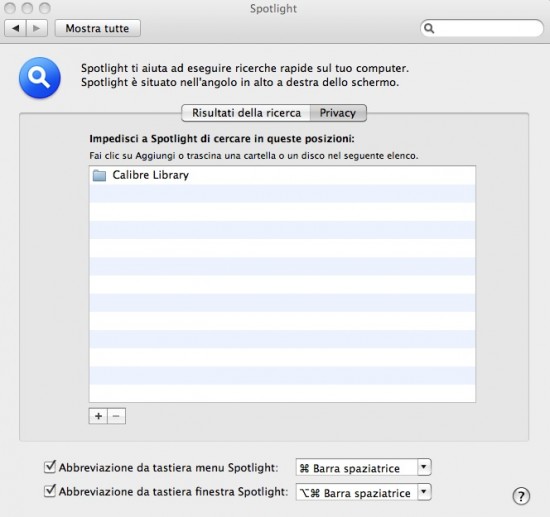
Da ultimo, nella parte più bassa della scheda, vediamo le due abbreviazioni da tastiera per accedere a Spotlight (quella superiore) o per aprire una finestra del Finder aperta su Spotlight come nell’esempio che segue:
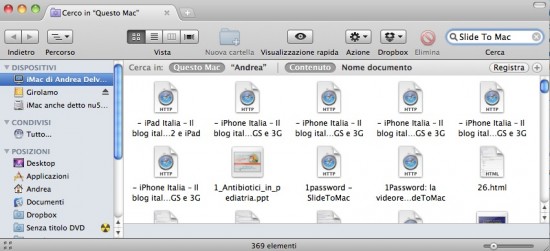
Le due abbreviazioni sono quelle di default, ma come vedete è possibile personalizzarle secondo il nostro gusto personale e le nostre esigenze.
Speriamo che questa piccola guida vi sia utile, perché siamo convinti che, dedicando un paio di minuti alla impostazione di Spotlight, sia possibile ottenere il massimo da questo magnifico strumento.